Windows posee algunas funciones de «snap» para gestionar mejor las ventanas en el escritorio, pero lo cierto es que no brindan ningún control avanzado sobre su posición y tamaño. Tal vez en Redmond piensan que una función de ese tipo no es tan importante para el usuario final, pero si no estás de acuerdo con eso, ahora puedes descargar la herramienta open source appsizerGUI, que habilita ajustes de tamaño y posición píxel por píxel.
Por más que se llame «Windows», el sistema operativo de Microsoft no nos deja hacer demasiado con las ventanas, más allá de modificar su tamaño y posición «a ojo», minimizar/maximizar, o usar el sistema de snap. La única forma de obtener un control preciso sobre las ventanas es usando software adicional. Previamente hemos hablado de herramientas gratuitas como auWin, pero hoy descubrimos una alternativa aún más simple y cómoda: appsizerGUI.
Cómo cambiar el tamaño y la posición de tus ventanas con appsizerGUI
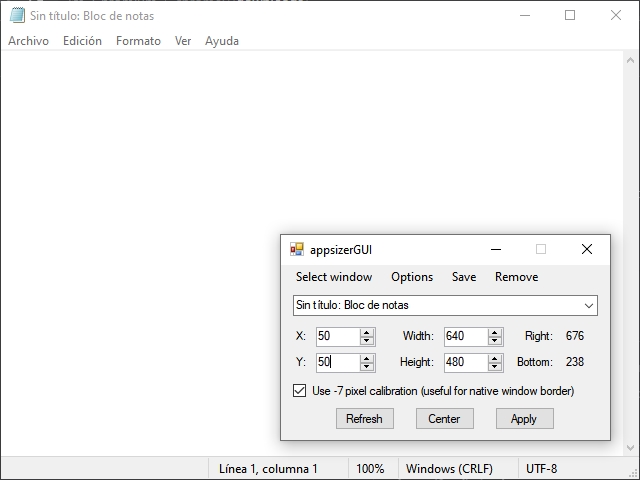
El programa es open source, y no requiere de una instalación formal: Es suficiente con descargar su exe de GitHub y ejecutarlo desde una carpeta temporal. Los comandos principales en appsizerGUI son cuatro: Eje X, eje Y, ancho y alto. Para elegir la ventana a modificar debemos usar la opción Select Window, y después ingresar los valores manualmente.
Los cambios de tamaño y posición pueden confirmarse con sólo presionar Intro, mientras que el botón Refresh se encarga de actualizar los valores si aplicamos cambios por fuera de appsizerGUI. El botón Center lleva la ventana al centro de la pantalla (ideal para capturar screenshots), pero appsizerGUI también posee comandos de Save y Remove, que guarda o elimina la configuración de una ventana específica en un archivo de configuración local.
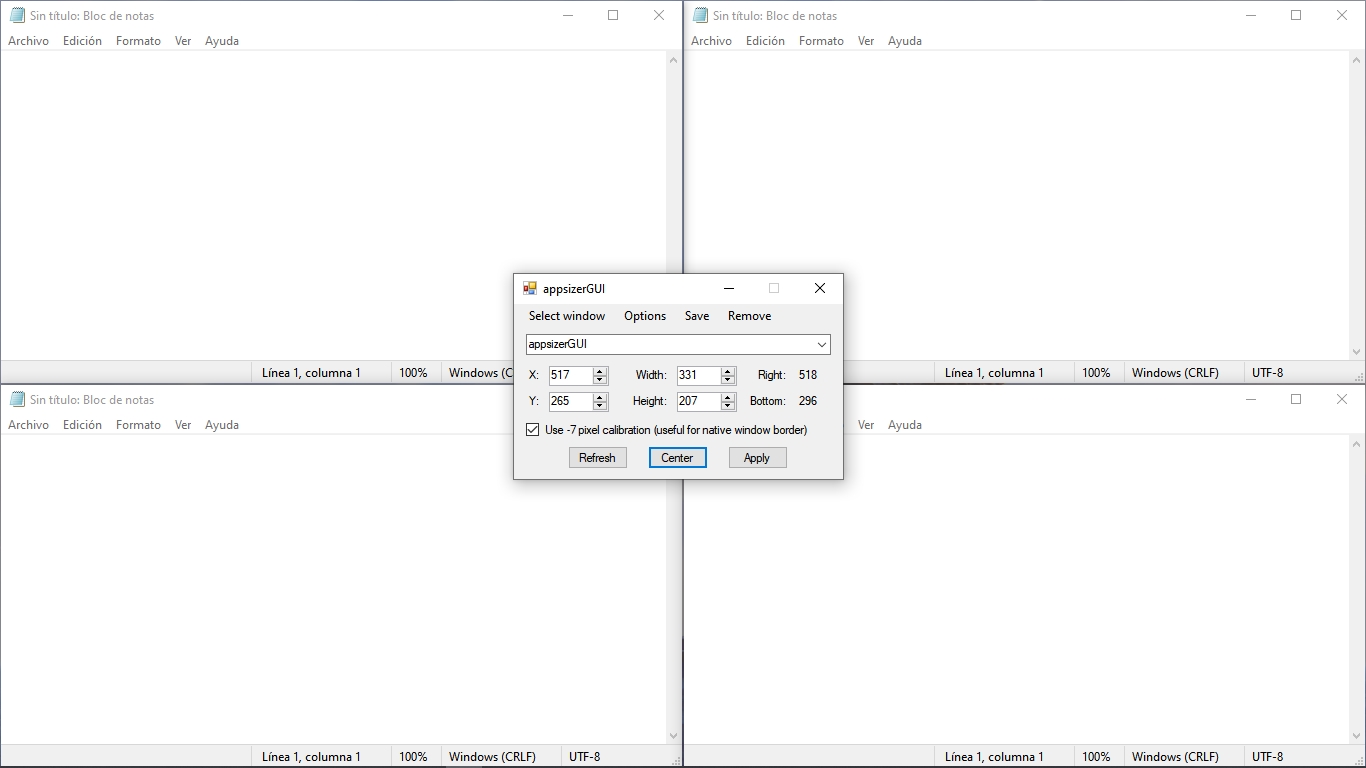
Otros detalles a destacar en appsizerGUI son el soporte para números negativos en los ejes X e Y (algo esencial en sistemas con más de una pantalla), y la calibración de -7 píxeles activada por default. En algunas ventanas existe un margen de 7 píxeles, y esta opción evita errores al momento de cambiar su tamaño. appsizerGUI no supera los 25 kilobytes en disco, y presenta un resultado perfecto de 0/89 en VirusTotal. ¡Descarga una copia!
Sitio oficial y descarga: Haz clic aquí




